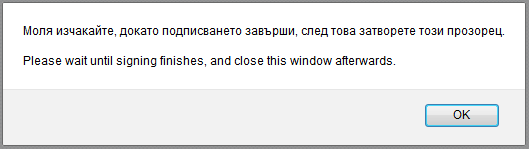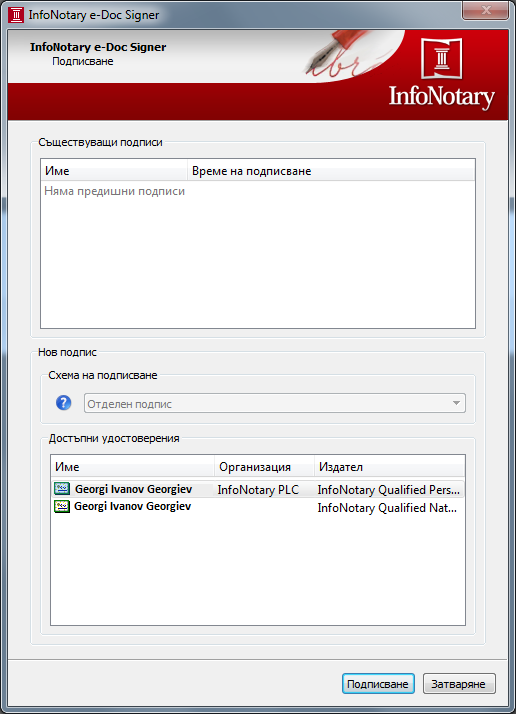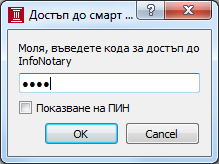Подписване в Mozilla Firefox чрез Infonotary Browser Signer: Разлика между версии
Направо към навигацията
Направо към търсенето
| Ред 9: | Ред 9: | ||
==Подписване в Mozilla Firefox== | ==Подписване в Mozilla Firefox== | ||
При подписване се появява предупредително съобщение - '''не натискайте бутон "ОК"''' преди да се извърши подписването с InfoNotary e-Doc Signer | При подписване се появява предупредително съобщение - '''не натискайте бутон "ОК"''' преди да се извърши подписването с InfoNotary e-Doc Signer. | ||
[[Файл:IBS Sign.PNG]] | [[Файл:IBS Sign.PNG]] | ||
Версия от 12:07, 4 декември 2018
Преди да пристъпите към изпълнение
- Ако притежавате смарт карта и четец от Инфонотари, но не сте инсталирали драйвери за тях, изпълнете инструкциите от Инсталация на драйвери за четец и смарт карта в Windows
- ВАЖНО: За да може да ползвате удостоверението си за електронен подпис с Firefox, е задължително четецът да е включен в компютъра, преди да пуснете програмата.
- ВАЖНО: Преди да преминете към подписване се уверете, че имате инсталирана актуална версия на InfoNotary e-Doc Signer
- ВАЖНО: Уверете се, че няма други инсталирани добавки за подписване (SignTextJS, SignTextJS+ и др.)
Инсталация на InfoNotary Browser Signer
За да може да подписвате в Mozilla Firefox е необходимо да инсталирате добавката InfoNotary Browser Signer, като натиснете бутона "Add to Firefox" и рестартирате браузъра.
Подписване в Mozilla Firefox
При подписване се появява предупредително съобщение - не натискайте бутон "ОК" преди да се извърши подписването с InfoNotary e-Doc Signer.
Моля, изчакайте да се стартира прозореца за подписване на InfoNotary e-Doc Signer NG, от който избирате съответно удостоверение.
Натиснете бутон "Подписване"
Въведете ПИН код